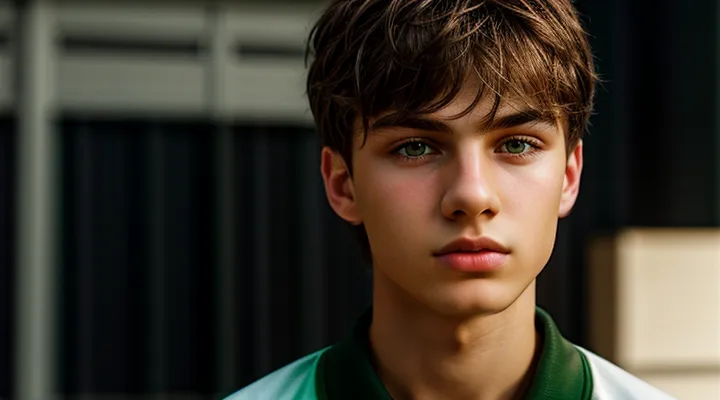Причины потери пароля и необходимость восстановления
Типичные ситуации, когда требуется восстановление
Забыл или потерял пароль
Если пароль учётной записи ребёнка утерян, восстановление возможно через сервис Госуслуги без обращения в поддержку.
Для начала откройте страницу входа в личный кабинет и нажмите ссылку «Восстановить пароль». На следующем этапе укажите ИНН или СНИЛС ребёнка, а также номер телефона, привязанный к учётной записи. После ввода данных система отправит одноразовый код подтверждения.
Дальнейшие действия:
- Введите полученный код в поле подтверждения.
- Установите новый пароль, соблюдая требования к сложности (не менее 8 символов, цифры и буквы разных регистров).
- Сохраните изменения, после чего сможете войти в учётную запись с новым паролем.
Если номер телефона недоступен, выберите альтернативный способ восстановления через электронную почту, указав её в процессе. Система отправит ссылку для смены пароля, перейдите по ней и задайте новый пароль.
В случае, когда ни телефон, ни почта не привязаны к учётной записи, обратитесь в многофункциональный центр предоставления государственных услуг с документом, подтверждающим родительские права, и запросите сброс пароля.
Все действия выполняются в автоматическом режиме, без необходимости личного присутствия. После успешного восстановления рекомендуется сохранить пароль в надёжном менеджере или записать в безопасном месте.
Блокировка учётной записи
Блокировка учётной записи возникает при превышении количества неверных попыток ввода пароля или при подозрительной активности. При этом доступ к личному кабинету ребёнка временно закрывается, а система требует подтверждения личности владельца.
Для разблокировки необходимо выполнить следующие действия:
- Перейти на страницу входа в сервис Госуслуги.
- Нажать кнопку «Забыли пароль?».
- Выбрать вариант восстановления через привязанный телефон или электронную почту.
- Получить код подтверждения и ввести его в соответствующее поле.
- После ввода кода система предложит задать новый пароль.
- Сохранить изменения и выполнить вход под новым паролем.
Если привязанные контактные данные недоступны, следует обратиться в службу поддержки портала. При обращении подготовьте:
- Паспорт или свидетельство о рождении ребёнка.
- Документ, удостоверяющий личность родителя (паспорт РФ).
- Снимок экрана с сообщением о блокировке.
Служба поддержки проверит предоставленные данные и, при подтверждении правомочности, разблокирует учётную запись. После разблокировки рекомендуется установить сложный пароль, включающий буквы разных регистров, цифры и специальные символы, а также привязать резервный телефон для предотвращения повторных блокировок.
Передача учётной записи другому родителю/опекуну
Восстановление доступа к учётной записи ребёнка на портале Госуслуги часто сопровождается необходимостью передать её другому родителю или законному представителю. Передача возможна только после подтверждения личности обеих сторон и наличия активных личных кабинетов.
Для передачи учётной записи требуется:
- Войти в личный кабинет текущего родителя.
- Открыть раздел «Семейные услуги».
- Выбрать профиль ребёнка и нажать кнопку «Передать доступ».
- Ввести идентификационные данные нового родителя (ФИО, ИНН, номер телефона).
- Подтвердить действие кодом, полученным в СМС‑сообщении.
- Дождаться уведомления о завершении передачи; после этого новый родитель может установить собственный пароль.
После завершения процесса прежний родитель утрачивает права управления учётной записью ребёнка. При необходимости восстановить доступ у прежнего родителя, следует повторить процедуру восстановления пароля и запросить повторную передачу.
Подготовка к восстановлению пароля
Необходимые данные и документы
Свидетельство о рождении ребёнка
Свидетельство о рождении ребёнка - ключевой документ при восстановлении доступа к его учётной записи на портале государственных услуг. Система идентифицирует личность по официальным данным, и наличие оригинала или скан‑копии свидетельства позволяет подтвердить связь ребёнка с заявителем.
Для восстановления пароля необходимо выполнить следующие действия:
- Откройте страницу восстановления доступа на Госуслугах и укажите идентификационный номер ребёнка (ИНН или СНИЛС).
- Выберите вариант подтверждения личности через загрузку документа.
- Прикрепите файл со сведениями из свидетельства о рождении: ФИО ребёнка, дата и место рождения, серия и номер документа.
- Подтвердите загрузку, после чего система проверит данные в базе государственных реестров.
При успешной проверке система автоматически генерирует временный пароль и отправляет его на указанный контактный номер или электронную почту родителя. После получения временного кода рекомендуется сразу изменить пароль, используя сложную комбинацию букв, цифр и символов.
Отсутствие свидетельства о рождении блокирует процесс восстановления, так как без него система не может гарантировать соответствие заявителя и ребёнка. В случае утери документа следует оформить дубликат в органе ЗАГС и повторить процедуру.
СНИЛС ребёнка
СНИЛС ребёнка выступает ключевым идентификатором при подтверждении личности в процессе восстановления доступа к аккаунту на портале Госуслуги. Система проверяет совпадение введённых данных с официальным реестром, поэтому точность сведений критична.
Для восстановления пароля потребуются:
- номер СНИЛС ребёнка в формате «XXX-XXX-XXX ХХ»;
- дата рождения, указанная в профиле;
- номер телефона, привязанный к учётной записи;
- электронная почта, указана при регистрации.
Последовательность действий:
- Откройте страницу входа в личный кабинет и нажмите ссылку «Забыли пароль?».
- Введите номер СНИЛС ребёнка без пробелов и дефисов, указав также дату рождения.
- Подтвердите запрос через смс‑сообщение, отправленное на привязанный номер телефона, либо через письмо на указанную электронную почту.
- После получения кода введите его в поле подтверждения и задайте новый пароль, отвечающий требованиям безопасности.
Если номер СНИЛС указан неверно, система отклонит запрос и выдаст сообщение об ошибке. В таком случае проверьте документ, сравните цифры и повторите ввод. При отсутствии доступа к привязанному телефону или почте обратитесь в службу поддержки Госуслуг, предоставив скан свидетельства о рождении ребёнка и копию СНИЛС. После подтверждения личности специалист поможет изменить контактные данные и завершить процесс восстановления пароля.
Паспорт родителя/опекуна
Паспорт родителя или опекуна - ключевой документ, подтверждающий право представлять интересы несовершеннолетнего при восстановлении доступа к личному кабинету на портале государственных услуг.
Для подачи заявки требуется:
- серия и номер паспорта;
- дата выдачи;
- орган, выдавший документ;
- полное имя, указанное в паспорте.
Процедура восстановления пароля выглядит так:
- Открыть страницу входа в личный кабинет, выбрать пункт «Забыли пароль?».
- Ввести идентификатор ребёнка (ИНН, СНИЛС или номер телефона).
- При запросе загрузить скан или фото паспорта родителя/опекуна, удостоверяющие его личность.
- Подтвердить запрос кодом, полученным по SMS на номер, привязанный к учётной записи.
- Дождаться обработки заявления; в случае успешной проверки система отправит новый пароль или ссылку для его создания.
Срок проверки обычно не превышает 24 часов. При необходимости служба поддержки может запросить дополнительные сведения из паспорта, например, место регистрации. После получения нового пароля рекомендуется сразу изменить его на более надёжный, используя комбинацию букв, цифр и символов.
Действующий номер телефона или адрес электронной почты
Для восстановления доступа к детскому профилю на портале Госуслуги требуется действующий номер телефона или адрес электронной почты, привязанный к учетной записи. Без актуального контакта система не сможет отправить код подтверждения, что делает процесс восстановления невозможным.
Проверка актуальности контакта:
- номер телефона должен принимать SMS‑сообщения от государственных сервисов;
- электронная почта должна принимать письма с ссылкой для подтверждения;
- при изменении номера или почты необходимо сразу подтвердить их через полученный код.
Обновление данных в личном кабинете:
- войти в собственный профиль на Госуслуги;
- перейти в раздел «Контактные данные»;
- ввести новый номер телефона или новый адрес электронной почты;
- подтвердить ввод, введя код, полученный по SMS или на указанную почту;
- сохранить изменения.
После успешного обновления контактных данных система позволит отправить код восстановления пароля на указанный номер или адрес, что обеспечивает быстрый возврат доступа к учетной записи ребёнка.
Проверка статуса учётной записи ребёнка
Проверка статуса учётной записи ребёнка необходима перед попыткой восстановления доступа. Сервис Госуслуги предоставляет возможность увидеть текущий статус непосредственно в личном кабинете родителя.
Для получения информации выполните следующие действия:
- Откройте сайт Госуслуги и выполните вход под учётной записью взрослого пользователя.
- Перейдите в раздел «Семейные аккаунты» или аналогичный пункт меню, где отображаются дочерние профили.
- Выберите профиль ребёнка; в открывшейся карточке будет указано состояние учётной записи (активна, заблокирована, требует подтверждения).
Если статус показывает блокировку, необходимо обратиться в службу поддержки через форму обратной связи или телефон горячей линии. При статусе «требует подтверждения» следует подтвердить данные ребёнка, загрузив скан паспорта и свидетельства о рождении в соответствующий раздел.
После устранения причин блокировки статус изменится на «активна», и можно приступать к процедуре восстановления пароля.
Пошаговая инструкция по восстановлению пароля
Восстановление пароля через родительскую учётную запись
Вход в учётную запись родителя/опекуна
Для входа в учётную запись родителя или опекуна необходимо иметь действующий логин и пароль, привязанные к личному кабинету на портале государственных услуг.
Выполните последовательность действий:
- Откройте сайт Госуслуги в браузере.
- Нажмите кнопку «Войти» в правом верхнем углу.
- Введите телефон или электронную почту, указанные при регистрации.
- Введите пароль от личного кабинета.
- При необходимости подтвердите вход кодом, полученным в SMS или в мобильном приложении.
После успешного входа перейдите в раздел «Мои дети» и выберите профиль ребёнка. В открывшемся меню выберите пункт «Сменить пароль». Введите новый пароль, подтвердите его ввод и сохраните изменения. Доступ к учётной записи ребёнка будет восстановлен без дополнительных проверок.
Переход в раздел «Дети» или «Мои данные»
Для восстановления пароля учётной записи ребёнка необходимо открыть личный кабинет взрослого пользователя и перейти в раздел «Дети» или «Мои данные». В этом месте система предоставляет инструменты управления дочерними аккаунтами и настройки доступа.
Действия по переходу:
- Войдите в личный кабинет на портале Госуслуги.
- В верхнем меню выберите пункт «Личный кабинет».
- В открывшемся списке найдите и кликните «Дети» - если аккаунт ребёнка уже привязан, или «Мои данные», где находится подраздел «Управление дочерними аккаунтами».
- В разделе «Дети» откройте карточку нужного ребёнка и нажмите кнопку «Сбросить пароль».
- Следуйте инструкциям системы для подтверждения изменения и создания нового пароля.
После завершения процедуры новый пароль будет действовать сразу, и ребёнок сможет вновь пользоваться сервисами госуслуг.
Выбор учётной записи ребёнка
Для восстановления доступа к детской учётной записи необходимо сначала корректно выбрать её в системе.
Войдите в личный кабинет с использованием собственного логина и пароля. Перейдите в раздел «Семейный кабинет» (или «Мои дети»), где отображается список всех привязанных к вашему профилю детей. В списке найдите нужного ребёнка и нажмите на его имя. После перехода откроется страница с настройками выбранной учётной записи.
Дальнейшие действия по восстановлению пароля выполняются уже в контексте выбранного профиля. Убедитесь, что:
- указаны актуальные контактные данные ребёнка;
- указана корректная электронная почта либо номер телефона, к которым будет отправлена ссылка для сброса пароля;
- в поле «Имя пользователя» отображается идентификатор ребёнка, а не вашего собственного.
После подтверждения всех данных система автоматически отправит инструкцию по смене пароля на указанный контакт. Следуйте полученной ссылке, задайте новый пароль, сохраните изменения и завершите процесс входа в учётную запись ребёнка.
Инициирование процедуры восстановления пароля
Для начала процедуры восстановления доступа к детскому аккаунту на портале Госуслуги откройте главную страницу сервиса и перейдите к полю ввода логина. Ниже поля найдите ссылку «Забыли пароль» и кликните по ней.
Дальнейшие действия:
- Введите номер телефона, указанный при регистрации ребёнка, в появившееся поле.
- Подтвердите получение кода подтверждения, полученного в SMS‑сообщении.
- Введите полученный код в соответствующее поле.
- После успешной проверки система предложит задать новый пароль; введите его дважды, соблюдая требования к сложности.
- Сохраните изменения, нажав кнопку «Сохранить».
После выполнения перечисленных шагов доступ к аккаунту восстановлен, а новый пароль можно использовать для входа.
Подтверждение личности родителя/опекуна
Подтверждение личности родителя или опекуна - обязательный этап восстановления доступа к учётной записи несовершеннолетнего на портале государственных услуг. Система проверяет соответствие предоставленных данных официальным документам, что гарантирует безопасность персональных данных ребёнка.
Для подтверждения личности необходимо подготовить следующие документы:
- паспорт гражданина Российской Федерации;
- свидетельство о рождении ребёнка (для подтверждения родства);
- доверенность, если действие выполняет лицо, не являющееся родителем, но уполномоченное на опеку.
Документы предъявляются в личном кабинете через сервис «Электронный документооборот» или в отделении многофункционального центра (МФЦ). При загрузке файлов следует соблюдать требования к формату: PDF, JPG, PNG; размер каждого файла не превышает 5 МБ.
После загрузки система проверяет соответствие данных. При успешной верификации появляется возможность задать новый пароль для учётной записи ребёнка. При несоответствии выдаётся сообщение об ошибке, требующее повторной проверки представленных документов.
Важно выполнить все пункты без пропусков, чтобы процесс восстановления завершился быстро и без дополнительных запросов.
Установка нового пароля
Установка нового пароля - завершающий этап восстановления доступа к детской учётной записи на портале государственных услуг.
Для выполнения процедуры необходимо:
- Перейти в раздел «Восстановление доступа» после подтверждения личности через СМС‑код, полученный на привязанный телефон.
- Ввести полученный код подтверждения в соответствующее поле.
- Выбрать пункт «Сменить пароль».
- Ввести новый пароль, отвечающий требованиям: минимум 8 символов, наличие заглавных и строчных букв, цифр и спецсимволов.
- Повторить ввод пароля для подтверждения.
- Сохранить изменения, нажав кнопку «Сохранить».
После успешного сохранения система отобразит сообщение о том, что пароль изменён. Доступ к учётной записи будет возможен с использованием нового пароля.
Восстановление пароля при отсутствии доступа к родительской учётной записи
Использование формы восстановления пароля на Госуслугах
Для восстановления доступа к детской учётной записи на портале Госуслуги необходимо воспользоваться специальной формой восстановления пароля.
Откройте сайт, нажмите кнопку «Войти», затем ссылку «Забыли пароль?». В появившемся окне выберите вариант «Детская учётная запись» и введите телефон или электронную почту, указанные при регистрации ребёнка. Система отправит одноразовый код на указанный контакт; введите его в поле «Код подтверждения». После проверки кода появятся поля для ввода нового пароля и его подтверждения. Сохраните изменения, нажмите кнопку «Сохранить пароль».
Для успешного завершения процесса требуется:
- доступ к телефону или e‑mail, привязанному к детской учётной записи;
- подтверждение родительского согласия через личный кабинет родителя (при необходимости загрузить документ, подтверждающий право представительства).
После сохранения нового пароля система выдаст сообщение об успешной смене. Войдите в детскую учётную запись, используя обновлённые данные, и проверьте доступ к услугам.
Ввод СНИЛС или номера телефона ребёнка
Для восстановления доступа к учетной записи ребёнка в системе Госуслуги требуется ввести один из идентификаторов: СНИЛС или номер телефона, указанный в профиле.
- Откройте страницу входа в Госуслуги и нажмите «Забыли пароль?».
- В появившемся окне выберите способ восстановления - «СНИЛС» или «Телефон».
- При выборе СНИЛС введите 11‑значный номер без пробелов и тире. Система проверит совпадение с данными, привязанными к учетной записи ребёнка.
- При выборе телефона введите полный номер в международном формате, включая код страны (+7). После ввода будет отправлено SMS‑сообщение с кодом подтверждения.
- Введите полученный код в соответствующее поле. При правильном вводе система предложит задать новый пароль.
- Сохраните новый пароль и завершите процесс входа.
Точный ввод СНИЛС или телефона гарантирует быструю проверку данных и мгновенное восстановление доступа. Ошибки в номерах приводят к отказу системы, поэтому проверяйте ввод перед отправкой.
Подтверждение данных ребёнка
Для восстановления доступа к учётной записи ребёнка необходимо пройти процедуру «Подтверждение данных ребёнка». Эта проверка гарантирует, что запрос исходит от законного представителя.
Для подтверждения требуются:
- паспорт или иной документ, удостоверяющий личность родителя;
- свидетельство о рождении ребёнка или документ, содержащий ФИО и дату рождения;
- номер телефона, привязанный к аккаунту, либо электронная почта, указанные в профиле.
Шаги выполнения:
- Откройте сервис «Госуслуги», выберите пункт восстановления пароля;
- Введите идентификационный номер ребёнка (ИНН или СНИЛС);
- Загрузите сканы требуемых документов в указанные поля;
- Подтвердите загрузку, после чего система проверит предоставленную информацию;
- При успешной проверке будет отправлено новое парольное сообщение на указанный контакт.
Чтобы избежать отклонения запроса, проверьте соответствие данных в документах и в системе, используйте чёткие сканы без размытости, указывайте актуальные контактные данные. После получения нового пароля рекомендуется сразу изменить его на собственный, соблюдая требования к сложности.
Выбор способа получения кода восстановления
Для восстановления доступа к ребёнку в системе требуется получить код подтверждения. Выбор способа получения кода зависит от настроек учетной записи и доступных контактных данных.
- SMS‑сообщение - код отправляется на номер телефона, указанный в профиле родителя. Требуется мобильное покрытие и возможность ввода полученного кода в течение ограниченного времени.
- Электронная почта - код приходит на адрес, указанный при регистрации. Сообщение обычно содержит короткую инструкцию и срок действия кода.
- Голосовой звонок - автоматический звонок с озвученным кодом. Подходит, если у пользователя нет доступа к SMS или электронной почте.
- Мобильное приложение Госуслуг - код генерируется в приложении после подтверждения личности через биометрические данные или ПИН‑код.
Каждый способ имеет свои преимущества: SMS обеспечивает мгновенную доставку, электронная почта удобна при отсутствии мобильного сигнала, голосовой звонок полезен при ограниченном доступе к интернету, приложение гарантирует высокий уровень защиты за счет двухфакторной аутентификации. Выбор оптимального метода следует делать, опираясь на текущие возможности пользователя и требования к безопасности.
Ввод кода восстановления
Восстановление доступа к аккаунту ребёнка в сервисе Госуслуги начинается с получения кода восстановления, отправленного на привязанный номер телефона или электронную почту. Код состоит из шести цифр и действует ограниченное время.
Для ввода кода выполните следующие действия:
- Откройте страницу «Восстановление пароля» в личном кабинете.
- В поле «Код восстановления» введите полученный шестизначный набор цифр без пробелов.
- Убедитесь, что введённые символы полностью совпадают с полученным кодом.
- Нажмите кнопку подтверждения.
После успешного ввода система предложит задать новый пароль. Введите новый пароль дважды, соблюдая требования к длине и набору символов, затем подтвердите изменение. Аккаунт будет доступен с новым паролем, а код восстановления станет недействительным.
Установка нового пароля
После подтверждения личности родителя система предлагает задать новый пароль для учётной записи ребёнка.
Для установки пароля выполните последовательные действия:
- Откройте личный кабинет на портале государственных услуг.
- Перейдите в раздел «Безопасность» → «Смена пароля».
- Введите текущий пароль (если он известен) или код подтверждения, полученный по смс.
- В поле «Новый пароль» введите желаемую комбинацию, соблюдая требования к сложности.
- Подтвердите ввод, повторив пароль в соответствующем поле.
- Сохраните изменения нажатием кнопки «Сохранить».
Рекомендации по выбору пароля: использовать минимум восемь символов, сочетать заглавные и строчные буквы, цифры и специальные знаки. Пример надёжного пароля: «Т3кС!7kR». Регулярная смена пароля повышает уровень защиты учётной записи.
Возможные проблемы и их решение
Ошибка «Данные не найдены»
Ошибка «Данные не найдены» появляется, когда система не может сопоставить введённые сведения с зарегистрированным ребёнком. Причины обычно следующие:
- неверно указаны ФИО, дата рождения или идентификационный номер;
- в личном кабинете отсутствует привязанный номер телефона или адрес электронной почты;
- аккаунт был удалён или приостановлен из‑за нарушения правил.
Для устранения ошибки выполните последовательные действия:
- Проверьте точность вводимых ФИО, даты рождения и ИНН ребёнка. Сравните данные с официальным документом.
- Убедитесь, что в профиле указаны актуальные контактные данные. При необходимости обновите номер телефона и электронную почту через раздел «Настройки».
- Если данные корректны, запустите восстановление пароля через «СМС‑код». Система отправит одноразовый код на привязанный номер телефона.
- При отсутствии привязанного телефона используйте восстановление по электронной почте: система пришлёт ссылку для создания нового пароля.
- Если оба канала недоступны, обратитесь в службу поддержки Госуслуг. Предоставьте скан свидетельства о рождении ребёнка и паспорт родителя, укажите номер заявки и опишите проблему с ошибкой «Данные не найдены».
После успешного восстановления доступа проверьте, что в профиле указаны все необходимые данные, чтобы избежать повторного появления ошибки.
Не приходит СМС с кодом подтверждения
Не получена СМС‑сообщение с кодом подтверждения - типичная преграда при восстановлении доступа к учётной записи ребёнка в системе государственных услуг.
Причины отсутствия сообщения могут включать:
- Неправильный ввод мобильного номера (отсутствие кода страны, лишние пробелы).
- Ограничения оператора: блокировка входящих СМС от государственных сервисов, перегрузка сети.
- Технические сбои на стороне портала: задержка генерации кода, временная недоступность сервиса.
- Установленные на телефоне фильтры или анти‑спам‑приложения, отклоняющие сообщения от неизвестных отправителей.
Для устранения ситуации следует выполнить последовательные действия:
- Проверить правильность номера в профиле ребёнка, исправить при необходимости.
- Убедиться, что телефон находится в зоне покрытия сети и может принимать СМС от сторонних источников.
- Отключить временно любые SMS‑фильтры, антивирусные программы, которые могут блокировать сообщения.
- Нажать кнопку «Отправить код ещё раз» не менее трёх раз с интервалом в одну‑две минуты.
- При повторном отсутствии кода воспользоваться альтернативным способом подтверждения - звонок на указанный номер или электронная почта, прописанные в учётной записи.
- Если все шаги не дают результата, обратиться в службу поддержки портала через форму обратной связи или по телефону горячей линии, указав номер телефона и проблему с получением СМС.
Эти меры позволяют быстро восстановить доступ к учётной записи ребёнка без длительных задержек.
Проблемы с подтверждением личности
Восстановление доступа к учётной записи ребёнка в сервисе Госуслуги требует подтверждения личности владельца, что часто становится причиной задержек.
Основные препятствия при подтверждении:
- отсутствие у родителей доступа к номеру телефона, привязанному к аккаунту;
- несовпадение ФИО ребёнка в паспорте и в системе;
- отсутствие сканированных копий свидетельства о рождении или паспорта ребёна;
- отказ верифицировать личность через видеосвязь из‑за плохой связи или неподходящего устройства.
Для преодоления этих проблем рекомендуется:
- Обновить привязанный номер телефона в личном кабинете, используя альтернативный способ восстановления (например, электронную почту);
- Проверить соответствие ФИО и даты рождения в личном профиле с данными официальных документов, при необходимости исправить информацию через службу поддержки;
- Подготовить чёткие сканы требуемых документов, убедившись, что все данные видны и читаемы;
- При видеоверификации обеспечить стабильное соединение, использовать современный смартфон или компьютер с камерой, а также подготовить документы в руке для быстрой демонстрации.
Устранение указанных препятствий ускорит процесс восстановления пароля и позволит вновь пользоваться сервисом без потери доступа.
Что делать, если учётная запись ребёнка была удалена
Если учётная запись ребёнка исчезла из списка сервисов, первая реакция - проверка наличия уведомления о её удалении. Удаление может произойти в результате ошибки пользователя, автоматической блокировки или действия администратора сервиса.
Для восстановления доступа выполните последовательные действия:
- Откройте личный кабинет родителя на портале государственных услуг.
- Перейдите в раздел «Управление детьми».
- Нажмите кнопку «Восстановить учётную запись» и укажите фамилию, имя и дату рождения ребёнка.
- При появлении сообщения о невозможности восстановления выберите пункт «Обратиться в поддержку».
- Заполните форму обращения, указав номер ИНН родителя, данные ребёнка и краткое описание проблемы.
- Ожидайте ответа от оператора, который обычно приходит в течение 24 часов.
Если ответ от службы поддержки задерживается, позвоните в кол‑центр по номеру, указанному на странице контактов портала. При звонке подготовьте паспортные данные родителя и сведения о ребёнке - это ускорит проверку.
После подтверждения личности оператор восстановит учётную запись и предоставит новые данные для входа. Сразу же измените пароль, используя надёжную комбинацию символов, и запишите её в безопасном месте.
При повторных проблемах сохраняйте копию переписки с поддержкой и фиксируйте даты обращения. Это поможет ускорить решение в случае дальнейших инцидентов.
Рекомендации по безопасности
Создание надёжного пароля
Для восстановления доступа к детскому кабинету на портале государственных услуг первым шагом является формирование надёжного пароля. Надёжный пароль защищает учётную запись от несанкционированного доступа и упрощает процесс восстановления в случае утери.
Рекомендуемые критерии создания пароля:
- Длина не менее 12 символов.
- Сочетание заглавных и строчных букв, цифр и специальных знаков (например, ! @ # $).
- Отсутствие словарных сочетаний, имён, дат рождения и простых последовательностей (например, «12345», «qwerty»).
- Уникальность: каждый сервис требует отдельный пароль, повторное использование увеличивает риск компрометации.
Методика формирования:
- Выберите фразу, легко запоминаемую, но не являющуюся общеизвестной.
- Преобразуйте её, заменяя отдельные буквы на цифры или символы (например, «СолнечныйДень» → «S0лн3чн!йД3н!»).
- Добавьте к полученной строке случайный набор специальных символов в начале или в конце (например, «!@S0лн3чн!йД3н!#%»).
Для хранения паролей используйте проверенные менеджеры, позволяющие генерировать случайные комбинации и сохранять их в зашифрованном виде. При вводе нового пароля убедитесь, что система принимает его без ограничений и не выдаёт предупреждения о слабой надёжности.
Соблюдение указанных правил гарантирует, что пароль будет устойчив к типичным атакам и упростит процесс восстановления доступа к детской учётной записи в случае необходимости.
Регулярное обновление пароля
Регулярное обновление пароля повышает уровень защиты детского профиля в системе Госуслуги и упрощает процесс восстановления доступа в случае утери. Новые пароли уменьшают риск использования ранее скомпрометированных данных, что делает последующие попытки восстановления более надёжными.
Для организации регулярного обновления пароля рекомендуется:
- установить напоминание о смене пароля каждые 3-6 месяцев;
- выбирать уникальные комбинации букв, цифр и символов, избегая простых слов;
- сохранять новые пароли в проверенном менеджере паролей;
- фиксировать дату последней смены в личных записях.
При потере доступа после изменения пароля следует воспользоваться стандартными методами восстановления: запрос кода через SMS, подтверждение по электронной почте, либо обращение к родительскому аккаунту, который имеет право управлять настройками ребёнка. После получения кода система позволяет задать новый пароль, после чего рекомендуется сразу же выполнить очередную смену, чтобы исключить использование старой версии.
Использование двухфакторной аутентификации (при наличии)
Для восстановления доступа к ребёнку на портале Госуслуги рекомендуется активировать «двухфакторную аутентификацию», если она уже настроена. Этот механизм добавляет второй уровень проверки личности и упрощает процесс смены пароля.
При наличии привязанного мобильного номера выполните следующие действия:
- Перейдите в раздел «Настройки безопасности» личного кабинета.
- Выберите пункт «Двухфакторная аутентификация» и убедитесь, что статус «Включено».
- Нажмите «Получить код», система отправит одноразовый пароль на указанный телефон.
- Введите полученный код в поле подтверждения.
- После подтверждения откройте форму восстановления пароля, укажите новый пароль и сохраните изменения.
Если двухфакторная защита не активирована, необходимо сначала её включить:
- В разделе «Безопасность» нажмите «Включить двухфакторную аутентификацию».
- Укажите номер телефона, привязанный к учётной записи ребёнка.
- Подтвердите ввод кода из SMS‑сообщения.
- Сохраните настройки.
Активированный второй фактор гарантирует, что запрос на смену пароля будет подтверждён только через проверенный канал, что исключает возможность несанкционированного доступа. После завершения процесса новый пароль можно использовать для входа в систему.